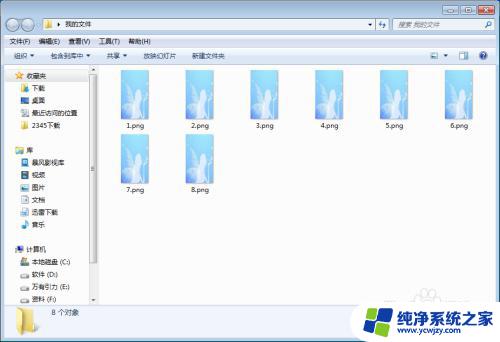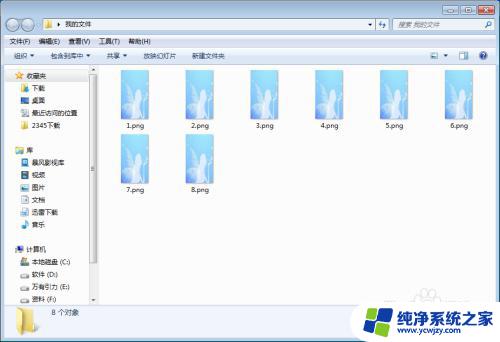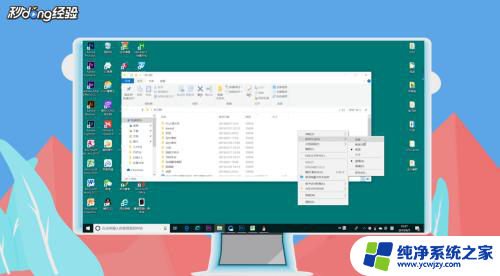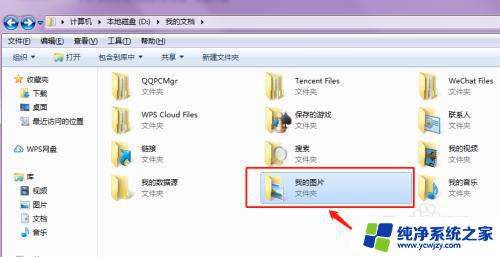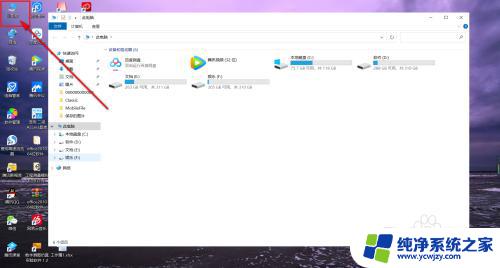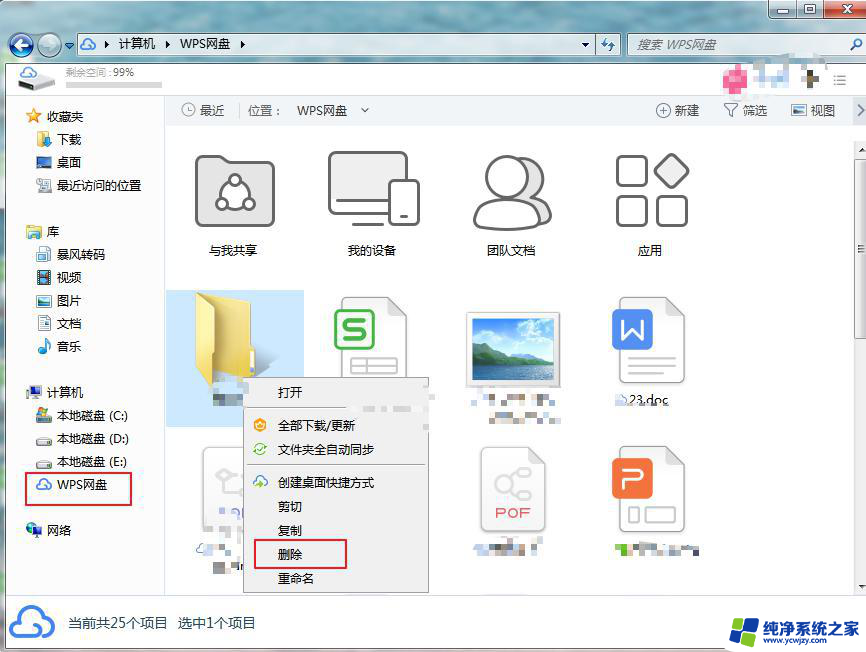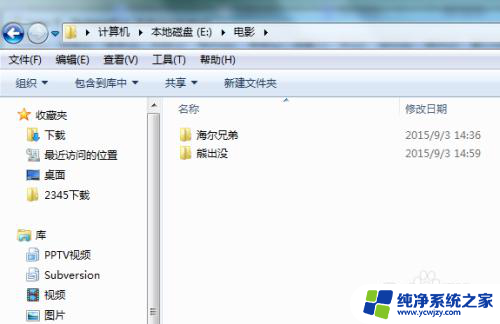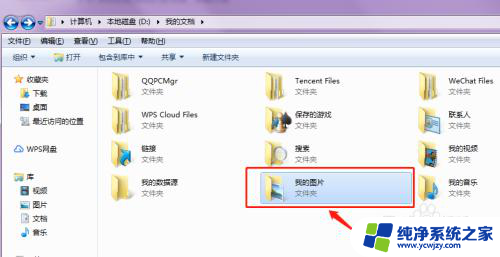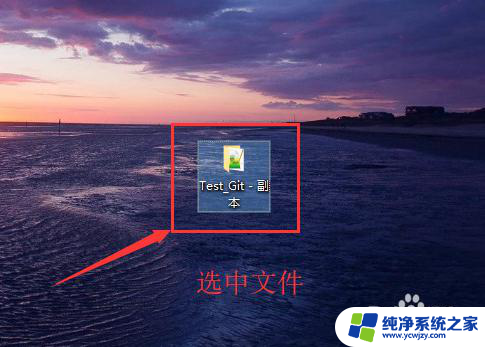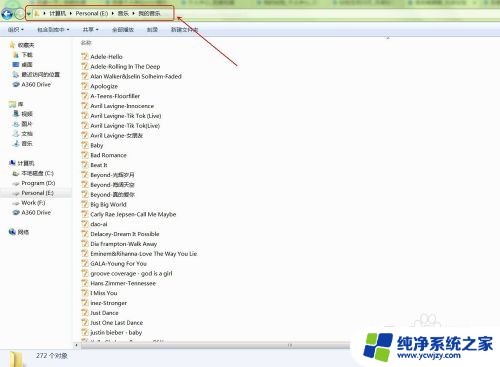电脑文件夹怎么全选文件 文件夹中如何全选所有文件
更新时间:2023-09-11 12:51:26作者:jiang
电脑文件夹怎么全选文件,在日常使用电脑的过程中,我们经常需要对文件夹中的多个文件进行操作,比如复制、移动或删除等,如果文件夹中的文件数量较多,一个个地选择文件将会非常繁琐和耗时。有没有一种简便的方法可以快速地全选文件夹中的所有文件呢?答案是肯定的。我们可以利用电脑系统提供的功能,通过一些简单的操作,实现对整个文件夹的全选。接下来我们将一起探讨如何实现这一功能。
具体方法:
1.去打开带有文件的文件夹,打开开始。
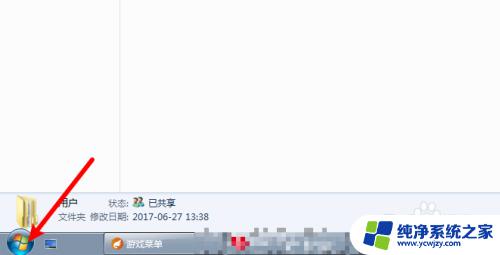
2.这一步,我们打开计算机。
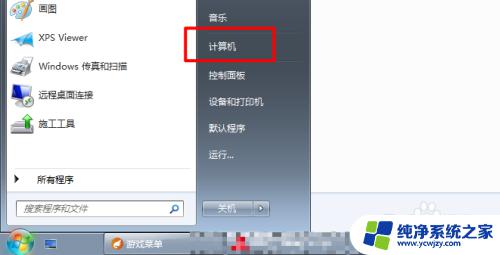
3.打开文件夹所在的本地磁盘,如果在桌面。则跳过这三步。
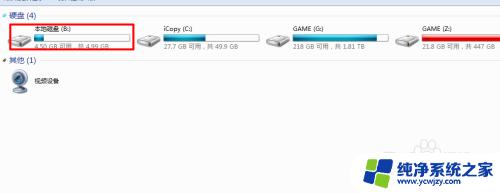
4.打开你本地磁盘下,需要全选文件的文件夹。
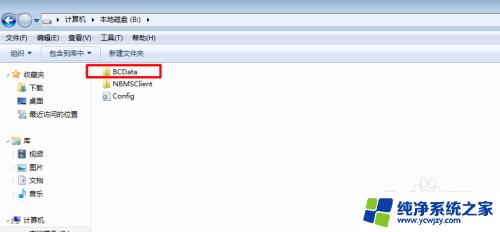
5.点击文件夹下第一个文件夹,按【shift】不松手。
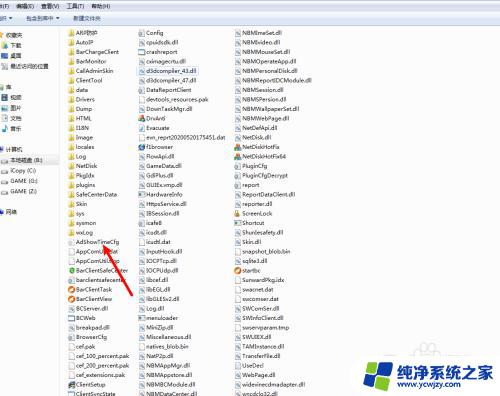
6.点击文件夹下,最后一个文件。
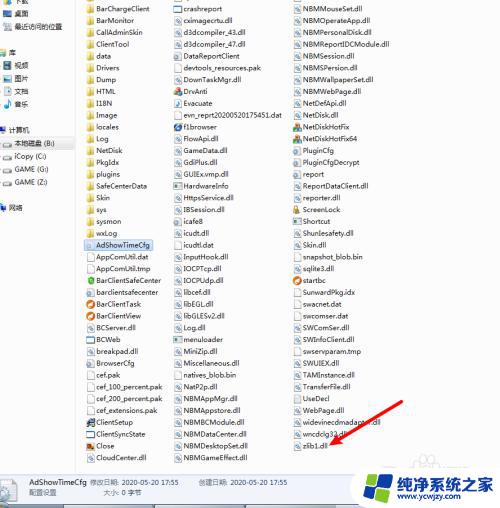
7.那么松手【shift】,当前文件夹下所有文件就全选了。如下。
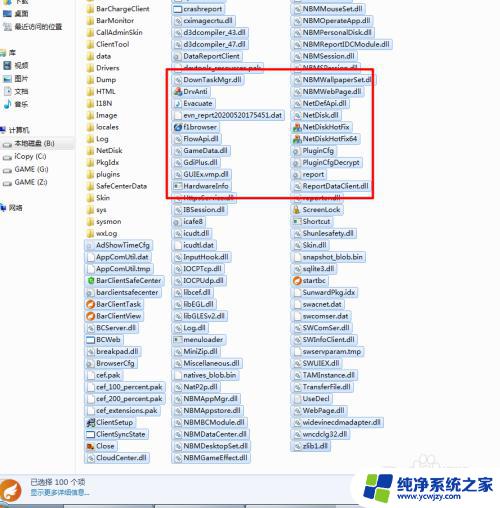
以上就是如何全选电脑文件夹中的全部文件,如果您遇到此问题,根据本文的操作说明即可快速解决,操作简单,一步到位。